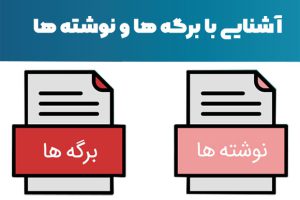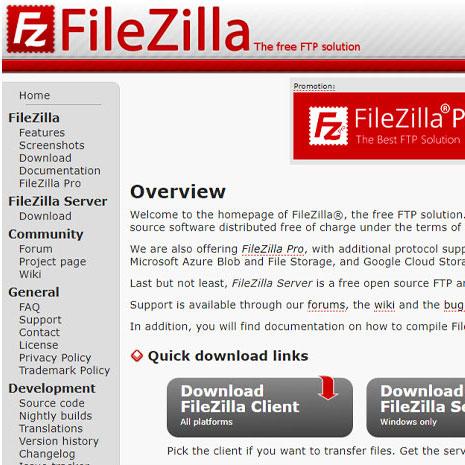
آموزش جامع نصب و راه اندازی فایل زیلا
آموزش جامع و تصویری نصب و راه اندازی فایل زیلا filezilla را در زیر بخوانید و نظرات خود را با ما در میان بگذارید.
به دو دلیل استفاده از فایل زیلا ( filezilla ) بسیار به ما کمک خواهد کرد.
اول اینکه برای آپلود کردن فایل بر روی هاست محدودیت وجود دارد .
دوم اینکه گاها مواردی را باید آپلود کنیم که تعداد بسیار زیادی پوشه و پرونده است.
در این شرایط نرم افزاری به نام فایل زیلا به کار ما می آید و همه چیز را آسانتر میکند.
مراحل دانلود و نصب فایل زیلا
برای نصب برنامه ابتدا وارد سایت https://filezilla-project.org میشویم.
بر روی دکمه دانلود فایل زیلا کلاینت کلیک میکنیم.
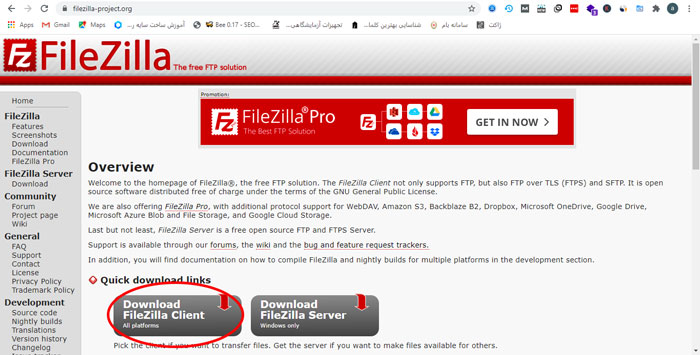
آن را نصب میکنیم.
نرم افزار فایل زیلا را اجرا کنید تا با محیط آن آشنا شویم.
از منوی file>site manager صفحه ای باز میشود که در این صفحه باید سایت خودمان را برای نرم افزار معرفی کنیم.
بر وری گزینه new site کلیک میکنیم.
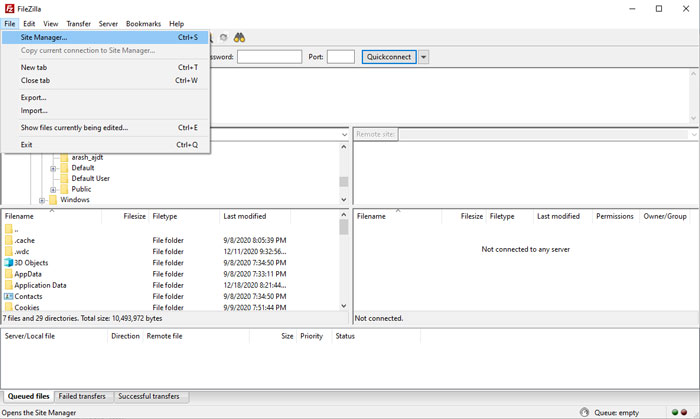
مراحل اضافه کردن سایت به filezilla
میتوانید در ابتدا نامی برای آن مشخص کنید که بهتر است نام سایتتان باشد.
در قسمت پروتوکل ftp را انتخاب کنید. در قسمت هاست اکثرا باید نام دامنه را بزنید ولی در برخی هاست ها باید کلمه ftp. را هم در ابتدا بیارید که میشود مثلا ftp.yaadyar.ir
اگر سایت شما پشت سرویسهای امنیتی مانند کلودفلر است حتما در قسمت هاست باید آی پی سرور را وارد کنید.
قسمت پورت را خالی بگذارید تا پیش فرض پر شود و پیش فرض آن 21 میباشد.
در قسمت encryption گزینه only use plain ftp (insecure) را انتخاب کنید زیرا سایر موارد یا با مشکل وصل میشود و یا سرعت آن بسیار کند است. هر چند که این مورد از نظر امنیتی ایراد دارد ولی چون روی سیستم خودتان است مشکلی ندارد.
Logon type را بر روی نرمال قرار دهید.
اما مهمترین قسمت کار user و password میباشد که باید همان یوزر پس ورود به دایرکت ادمین یا سی پنل را وارد کنید. در خیلی از موارد اشتباها در این مکان یوزرپس ورود به پنل هاست را وارد میکنند که اشتباه است و باید حتما دقت کنید.
در انتها بر روی گزینه کانکت کلیک میکنید و در صورتیکه همه چیز درست وارد شده باشد ، به هاست خود وصل میشوید و میتوانید از کامپیوتر خود بدون محدودیت حجم آپلود فایل بر روی هاست بارگزاری کنید.
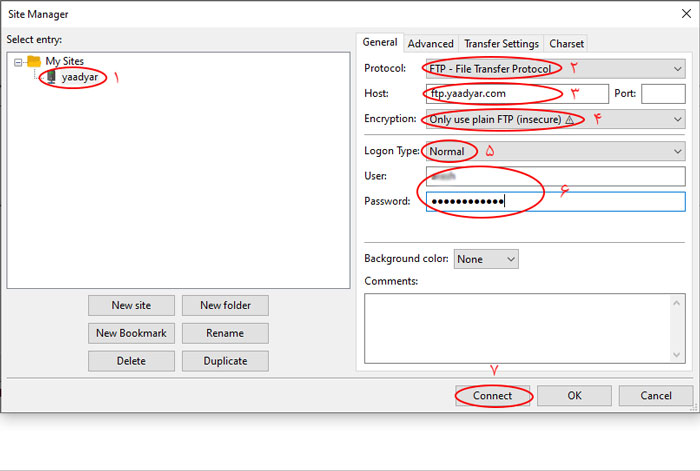
موردی که هست و باید دقت کنید در فایل زیلا نمیتوانید فایل های زیپ داخل هاست را آنزیپ کنید .
برای کپی کردن فایلها کافیست فایل ها را از سمت چپ ( کامپیوتر خودتان ) بکشید و به سمت راست ( فایل های هاست ) ببرید و رها کنید. خودش همه چیز را کپی میکند و فایل ها را در هاست میسازد.
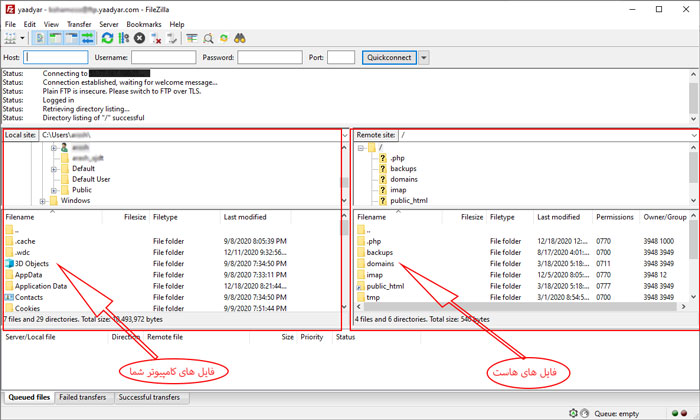
یکی از مزیت های فایل زیلا این است که اگر یک فایل 1 گیگابایتی را آپلود کنید و در بین راه اینترنت قطع شود ، فایل شما خراب نشده و مجدد میتوانید ادامه فایل را آپلود کنید. احتیاجی نیست از اول فایل را آپلود کنید و کار را ادامه میدهید .
تمامی مقالات یادیار بر اساس نیاز روز یک وردپرس کار حرفه ای نوشته شده است.
برچسب:آموزش وردپرس